
COOL3D是一款用于制作3D动画的软件,这款软件可以帮你制作一些简单的3D物体的动画特效,不管是对于广告行业的人员或者制作各种网站的视频标题之类的都挺好用的。以前大家制作3D的艺术字还得去网上找素材,然后用ps之类的修图软件自己慢慢做,现在有了这款COOL3D,你可以直接选择现成的素材,添加内置的许多动作特效,非常便利。
软件特色:
1、3D制作可以制作出多样性的3D文字,并且用户可以在这里对制作的3D文字进行动画、特效、颜色的属性进行自定义
2、文字特效多达26种文字特效可供用户选择,闪电、火焰等等再这里应有尽有
3、多样格式制作及生成用户在这里不仅能制作jpeg、BMP、TGA、gif等图像格式,还能生成gif动画文件和视频文件
主要功能:
用于生成电子脉冲效果的闪电外挂特效
用于文字和对象的文字波动外挂特效
用于使纹理表面具有仿真外观的纹理浮雕选项
基于矢量的三维Flash™输出-EnVector模块
即时的金属丝框显示
4个全新的几何形状:单圆锥体、平截头体、合并球体和圆环
导入Adobe®Illustrator®(AI)文件
输出基于点阵和基于矢量的Macromedia®Flash™(SWF)文件格式
输出为RealNetworks®RealVideo®(RM)文件格式
使用教程:
启动COOL?3D后,第一件事是设置帧尺寸,COOL?3D主要是为影片制作素材的,我们要根据影片的尺寸来设置COOL?3D的帧尺寸。
在主菜单【设置(P)】中选【尺寸(D)..】,在出现的对话框中设置帧尺寸。可以在【使用者定义】中直接输入宽度与高度,也可以在【标准】中选定某种格式的尺寸。如果在设定帧尺寸后勾选【设成新文件的预设大小【,以后每次新建文件都会自动设定为此尺寸。
文字的创建
当然,不论COOL?3D如何变化,它的主要功能还是制作三维文字,所以我们从如何制作三维文字开始讲起。通过左边的T工具创建文字,新版本创建文字一共提供了三种方式,第一种和过去一样,运用COOL?3D提供的三维字型来创建文字。首先输入文字,然后在【画廊】中选定文字的三维式样,只是在新版本中【画廊】没有了,取而代之的是【突出物件】。操作的步骤是首先输入文字,然后在百宝箱中【对象样式】中【物料图库】下的【突出物件】中选定一种自己喜欢的式样,它包涵了形状、颜色、材质和光线属性。所有的属性都可以在属性窗口中进行再调整,在这一点上新版本有了很大的改进,使得修改参数变得方便易行而且一目了然了。调整的方法是在属性窗口上面的下拉菜单中选择要调整的属性,对其相应参数进行修改
第二种方法是自己创建文字的三维字型。步骤是先点T创建文字,然后在百宝箱【对象样式】中的【斜角特效】栏下选定一种形状,再在【物料属性】中选择颜色或贴图材质。新版的重要功能就是添加了视频材质,这样就可以做出动态贴图效果了,当然,使用图形贴图也可以通过添加关键帧对贴图进行移动来产生纹理动态效果,这一点在老版本中就可以实现的。设置文字的式样也可以不通过百宝箱,直接在属性窗口中对各种参数进行设置,新版本的属性窗口功能是很强大的
第三种方法是运用【文字对象】来创建文字,这是新增加的功能,【文字对象】包涵了文字的形状、颜色、材质、光线和视角属性。如果你要选用【文字对象】方式来创建文字,要注意在操作步骤上有所不同,必须先选式样,这时出现COOL四个字母,然后使用左边的文字图形修改工具将它改为自己需要的文字
文字动画的创建
COOL?3D?Studio不仅提供了较之已往版本多得多的文字动画模式,而且在设置方法有了很大改进,通过套用软件本身提供的各种效果,可以轻而易举地做出各种各样的动画。我们先来看看在COOL?3D?Studio1.0中设置动画的工具:在COOL?3D?Studio1.0新增加的一个时间轴窗口,它的样子有点像Flash中的时间轴窗口,左边一栏是属性名称,时间轴上黑色小圆点是关键帧,哪个属性后面有小圆点,就表示哪个属性有关键帧变化。这个窗口可以切换为老版本模式,通过在工具栏上任意位置点鼠标右键或在主菜单中的【查看】栏【工具窗口管理】中选【动画工具面板】,这时时间轴窗口就改回到老版本的设置模式了。选下拉菜单中的最后一项【时间轴】,又切换回时间轴窗口(见图6)。老版本的设置模式有其方便快捷之处,但我们重点还是来讲新版本中的时间轴窗口的操作方法。
首先我们要设置动画的延时,在COOL?3D?Studio1.0是通过设置帧数来决定动画的延时的,在时间轴窗口上中部点【修改帧】
按钮,出现下拉菜单,一共有三个选项:第一个选项【变更期间】是设置总帧数,在【变更期间】后面填上自己需要的数值,我们配合影视制作,在时间计算上应该是每25帧为1秒。第二个选项【填充帧】是在编辑线(竖红线)所在位置添加若干帧。第三个选项【移除帧】是在编辑线所在位置减去若干帧(见图7)。后两个选项主要用来修改两个关键帧之间的延时。
在决定了动画的延时后,我们就要来制作文字动画了。文字动画的制作有两种方法。大多数情况下我们是利用COOL?3D所提供的动画效果来设置,在百宝箱中,有三大组动画效果选项,【物件特效】、【文字特效】和【整体特效】,每大组中又有若干小组,每小组中有多种选择。其中【文字特效】中的效果是主要用来设置文字运动和变化的,只要我们选中一种动画方式,在略图上双击,文字就被赋予了这种动画效果,同时在时间轴窗口中也显示出这种动画属性的关键帧,通过调整关键帧的位置或在属性设置面板修改属性的值,使之达到满意的动画效果。我们也可以完全由自己来设置动画效果,主要是通过为一些属性设置关键帧的方法来实现的,在上面的工具栏中有一组动画设置工具,由位置、旋转和缩放三个工具组成。选定一个工具,后面的三个框内分别显示和这个工具对应的X、Y、Z轴参数,并与时间轴上最上面的三项属性位置、角度和变形相对应(见图8),通过添加关键帧并修改其中的值,就可以创建移动、旋转、缩放动画了。使用这三个工具,也可以在选定一项工具后,用鼠标直接在主窗口中拖动进行设置,这时Z轴方向由鼠标的右键控制。
这里要特别提一下文字动画中的一个重要设置:在COOL?3D中有一项功能叫分割文字,它可以将原来输入时的一组文字分解为单个文字,使每个文字都含有同样的属性,例如我们对一组文字设置了旋转,然后分割文字,原有的整体旋转运动被分解为每个字单独旋转运动了
通过属性设置面板,我们还可以设置更为复杂的动画效果。选中时间轴窗口中下面其它的某个属性的关键帧,它的参数就会出现在属性设置面板中,也可以在属性设置面板的下拉菜单中选取某种属性来添加关键帧。这里特别值得一提的是新版本中增加的任意形状属性,这是一个变形功能非常强大的设置,有点类似于3D?MAX中的Mesh?Edit。在【对象下】拉菜单中,点【任意形状…】按钮,出现【任意形状编辑工具】的设置面板(见图10)。它可以在【选取】栏内选择X、Y、Z轴上的点、线、面或整体,并通过在【变形】栏内选择【移动】、【旋转】和【缩放】确定对点、线、面的移动、旋转、拉伸操作。还可以通过复选【固定】与右边的某一个轴向来将变化限制在某一轴向上。调整时按住Shift键可以固定在某个轴向上移动,相当于选中【固定】。按住Ctrl键可以同时选择几个点,在不松开Ctrl键的情况下同时移动这个点。【线格】栏中X、Y、Z值是设定三个轴向上网格的密度。任意变形不仅可以对文字设置变形,也可以对创建的几何体设置变形,说到这儿,大家不难想像【任意变形】可以在建模上发挥重要作用。在设置窗口的下方有几个按钮,【框架】是让文字呈现栅格化,这样有利于看清变形的状态,【重设网格】可以恢复缺省状态。在右下角的【检视】栏内勾选【坐标轴】显示坐标轴,【旋转】和【距离】控制坐标轴的旋转和距离,根据这儿的选择,在窗口中按住鼠标右键可以旋转或拉远拉近坐标轴,?【重设检视】按钮是使坐标恢复原位,注意这儿坐标轴的变化只是用来观察设置效果的,与实际的动画效果无关。
Tags:3D动画特效制作,3D动画.
 录屏软件AnyCap Screen Recorder屏幕录像 / 148.69MB / 2012-6-12 / WinAll / /
录屏软件AnyCap Screen Recorder屏幕录像 / 148.69MB / 2012-6-12 / WinAll / / 小编点评:AnyCapScreenRecorder是一.
下载 视频编辑转换(Any DVD Converter Pro)视频转换 / 909.84MB / 2018-8-9 / WinAll, WinXP / /
视频编辑转换(Any DVD Converter Pro)视频转换 / 909.84MB / 2018-8-9 / WinAll, WinXP / / 小编点评:AnyDVDConverterPro是一.
下载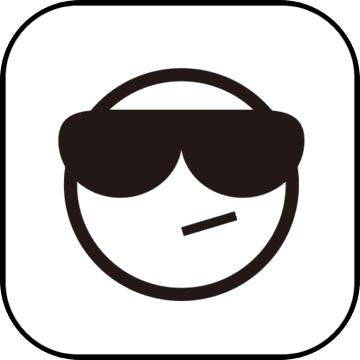 Natron视频合成软件视频处理 / 814.95MB / 2013-10-3 / WinAll, Win7 / /
Natron视频合成软件视频处理 / 814.95MB / 2013-10-3 / WinAll, Win7 / / 小编点评:视频合成软件Natron是一个开源的视频合.
下载 就是这么拽表情包高清版QQ表情 / 350.32MB / 2012-1-9 / Android / /
就是这么拽表情包高清版QQ表情 / 350.32MB / 2012-1-9 / Android / / 小编点评:就是这么拽表情包是一款微信斗图聊天表情包图片,此.
下载 图片视频转文本TXT字符图像图像处理 / 421.47MB / 2014-5-17 / WinXP, WinAll / /
图片视频转文本TXT字符图像图像处理 / 421.47MB / 2014-5-17 / WinXP, WinAll / / 小编点评:图片视频转文本TXT字符图像技术宅神器.
下载 天皓手机销售管理系统单机版行业软件 / 642.26MB / 2017-3-1 / WinAll / /
天皓手机销售管理系统单机版行业软件 / 642.26MB / 2017-3-1 / WinAll / / 小编点评:天皓手机销售管理系统单机版是一款针对.
下载 最终幻想13美版转亚版汉化补丁汉化补丁 / 905.71MB / 2013-11-27 / WinAll, WinXP, Win7 / /
最终幻想13美版转亚版汉化补丁汉化补丁 / 905.71MB / 2013-11-27 / WinAll, WinXP, Win7 / / 小编点评:最终幻想13美版转亚版汉化补丁帮助使用美.
下载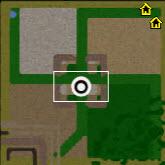 少一个人都非常难的生存图4.0.04游戏地图 / 703.46MB / 2019-12-29 / WinAll, WinXP, Win7, win8 / /
少一个人都非常难的生存图4.0.04游戏地图 / 703.46MB / 2019-12-29 / WinAll, WinXP, Win7, win8 / / 小编点评:少一个人都非常难的生存图4.0.04【攻略.
下载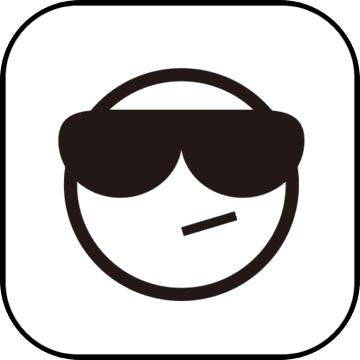 昆虫世界1.3.3游戏地图 / 366.97MB / 2015-2-7 / WinAll, WinXP, Win7, win8 / /
昆虫世界1.3.3游戏地图 / 366.97MB / 2015-2-7 / WinAll, WinXP, Win7, win8 / / 小编点评:昆虫世界1.3.3【攻略】今天更新啦!新版本修复.
下载 AN HTTPD(HTTP Server架设软件)V1.42h下载 服务器类 / 369.33MB / 2013-9-13 / Win8,Win7,WinXP / 英文 / 免费软件
AN HTTPD(HTTP Server架设软件)V1.42h下载 服务器类 / 369.33MB / 2013-9-13 / Win8,Win7,WinXP / 英文 / 免费软件 小编点评:软件介绍ANHTTPD是一个使用上相当简单.
下载 Icon to Any V3.24下载 图像管理 / 696.72MB / 2018-1-11 / Win8,Win7,WinXP / 英文 / 商业软件
Icon to Any V3.24下载 图像管理 / 696.72MB / 2018-1-11 / Win8,Win7,WinXP / 英文 / 商业软件 小编点评:软件介绍可以把图标及光标转换成bi.
下载 步步学英语V1.0下载 其他应用 / 606.94MB / 2012-5-23 / Win8,Win7,WinXP / 简体中文 / 免费软件
步步学英语V1.0下载 其他应用 / 606.94MB / 2012-5-23 / Win8,Win7,WinXP / 简体中文 / 免费软件 小编点评:软件介绍英语学习真正的革命和创新。
下载 简易视频logo水印移除工具-简易视频logo水印移除工具下载 v1.3.7 免费版 视频编辑 / 17.60MB / 2015-8-13 / WinXP, Win7, Win8, Win10, WinAll / 简体中文 / 免费软件
简易视频logo水印移除工具-简易视频logo水印移除工具下载 v1.3.7 免费版 视频编辑 / 17.60MB / 2015-8-13 / WinXP, Win7, Win8, Win10, WinAll / 简体中文 / 免费软件 小编点评:软件介绍简易视频logo水印移除工具是一款功能.
下载 皮皮多开分身助手手机下载-皮皮多开分身助手软件下载v3.0.0 安卓版
皮皮多开分身助手手机下载-皮皮多开分身助手软件下载v3.0.0 安卓版 社矫在线手机版下载-社矫在线app下载v1.1 安卓版
社矫在线手机版下载-社矫在线app下载v1.1 安卓版 陆大迹神2破解版下载-陆大迹神2内购破解版下载v1.0 安卓版
陆大迹神2破解版下载-陆大迹神2内购破解版下载v1.0 安卓版 三维导师2破解版下载-三维导师2汉化破解版下载v1.17 安卓中文版
三维导师2破解版下载-三维导师2汉化破解版下载v1.17 安卓中文版 天空花园游戏下载-天空花园手机版下载v1.05.37927 安卓版
天空花园游戏下载-天空花园手机版下载v1.05.37927 安卓版 小米斗斗堂游戏下载-斗斗堂小米版下载v11.0.3 安卓版
小米斗斗堂游戏下载-斗斗堂小米版下载v11.0.3 安卓版 恋爱日记2官网下载-恋爱日记2手游下载v2.1.6 安卓版
恋爱日记2官网下载-恋爱日记2手游下载v2.1.6 安卓版 猪猪找茶珍珠奶茶创业手机版下载-猪猪找茶珍珠奶茶创业游戏下载v0.41 安卓版
猪猪找茶珍珠奶茶创业手机版下载-猪猪找茶珍珠奶茶创业游戏下载v0.41 安卓版 表情包挑战赛游戏下载-表情包挑战赛手机版下载v1.0 安卓版
表情包挑战赛游戏下载-表情包挑战赛手机版下载v1.0 安卓版 此间义贼游戏-此间义贼最新版(暂未上线)v1.0 安卓版
此间义贼游戏-此间义贼最新版(暂未上线)v1.0 安卓版 愚蠢的火柴人无限钻石内购破解版下载-愚蠢的火柴人破解版下载v1.1.2 安卓最新版
愚蠢的火柴人无限钻石内购破解版下载-愚蠢的火柴人破解版下载v1.1.2 安卓最新版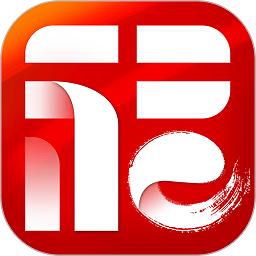 掌上福州官方app下载安装-掌上福州新闻客户端下载v4.1.4 安卓版
掌上福州官方app下载安装-掌上福州新闻客户端下载v4.1.4 安卓版
神奇报考照片审核软件下载-报考照片审核软件 v3.0.0.418
 图片处理 / 100.7MB / 2021-6-13 / WinAll / 简体中文 / 免费软件 下载
图片处理 / 100.7MB / 2021-6-13 / WinAll / 简体中文 / 免费软件 下载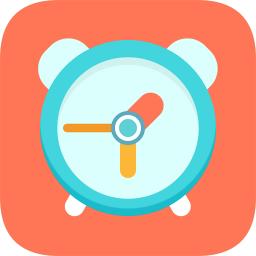
天天早起app下载-天天早起 v1.9.9 手机版
 生活服务 / 166.45MB / 2021-4-1 / / 下载
生活服务 / 166.45MB / 2021-4-1 / / 下载
新浪无尽辅助工具V2.3.5绿色版下载
 游戏辅助 / 581.89MB / 2014-10-1 / Win10,Win8,Win7,WinXP,Win2000 / 简体中文 / 免费软件 下载
游戏辅助 / 581.89MB / 2014-10-1 / Win10,Win8,Win7,WinXP,Win2000 / 简体中文 / 免费软件 下载
魔唤精灵3中文版(暂未上线)
 塔防策略 / 22.77MB / 2014-9-25 / Win8,WinXP / 繁体中文 / 免费软件 下载
塔防策略 / 22.77MB / 2014-9-25 / Win8,WinXP / 繁体中文 / 免费软件 下载
警探派克(暂未上线)
 冒险游戏 / 894.41MB / 2018-7-9 / Win8,Win7,Vista,WinXP / 英文 / 免费软件 下载
冒险游戏 / 894.41MB / 2018-7-9 / Win8,Win7,Vista,WinXP / 英文 / 免费软件 下载
剑与远征4399版下载-4399剑与远征国际服下载v1.134.01 安卓最新版
 卡牌游戏 / 222.96MB / 2023-12-27 / Android / 中文 / 上海莉莉丝网络科技有限公司 / v1.134.01 安卓最新版 下载
卡牌游戏 / 222.96MB / 2023-12-27 / Android / 中文 / 上海莉莉丝网络科技有限公司 / v1.134.01 安卓最新版 下载
爱空间家装app下载-爱空间家装官方版(爱空间装修)下载v7.2.9 安卓版
 生活实用 / 499.52MB / 2010-7-12 / Android / 中文 / 爱空间科技(北京)有限公司 / v7.2.9 安卓版 下载
生活实用 / 499.52MB / 2010-7-12 / Android / 中文 / 爱空间科技(北京)有限公司 / v7.2.9 安卓版 下载
出租车驾驶模拟游戏下载-出租车驾驶模拟最新版下载v2.50 安卓版
 模拟经营 / 347.32MB / 2016-8-6 / Android / 中文 / v2.50 安卓版 下载
模拟经营 / 347.32MB / 2016-8-6 / Android / 中文 / v2.50 安卓版 下载
天宫一号游戏下载-天宫一号手机游戏下载v1.1.2 安卓版
 飞行游戏 / 451.51MB / 2016-8-4 / Android / 中文 / v1.1.2 安卓版 下载
飞行游戏 / 451.51MB / 2016-8-4 / Android / 中文 / v1.1.2 安卓版 下载
赤核中文破解版下载-赤核汉化破解版下载v1.1 安卓版
 益智休闲 / 289.45MB / 2017-1-9 / Android / 中文 / v1.1 安卓版 下载
益智休闲 / 289.45MB / 2017-1-9 / Android / 中文 / v1.1 安卓版 下载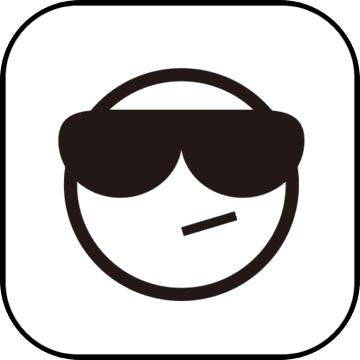
蜘蛛侠极限中文破解版下载-蜘蛛侠极限修改版下载v4.4.0 安卓版
 单机破解 / 61.7MB / 2013-4-3 / Android / 中文 / v4.4.0 安卓版 下载
单机破解 / 61.7MB / 2013-4-3 / Android / 中文 / v4.4.0 安卓版 下载
升官发财当皇帝游戏下载-升官发财当皇帝官方版下载v1.0 安卓版
 角色扮演 / 151.80MB / 2012-12-15 / Android / 中文 / v1.0 安卓版 下载
角色扮演 / 151.80MB / 2012-12-15 / Android / 中文 / v1.0 安卓版 下载
世界钓鱼之旅旧版下载-世界钓鱼之旅历史版本下载v1.15.80 安卓版
 益智休闲 / 810.93MB / 2016-5-7 / Android / 中文 / v1.15.80 安卓版 下载
益智休闲 / 810.93MB / 2016-5-7 / Android / 中文 / v1.15.80 安卓版 下载